Скачать фото и слайд-шоу с TikTok
Скачать фото и слайд-шоу TikTok без водяных знаков или логотипа ID
Инструмент для скачивания фотографий и видео-слайдшоу с TikTok онлайн
В дополнение к функциям коротких видео, социальная сеть TikTok также позволяет пользователям загружать изображения в виде видео-слайдшоу для диверсификации контента и улучшения пользовательского опыта. Чтобы скачать слайд-шоу с TikTok, вы можете использовать наш загрузчик SaveTik.
savetik.biz — это инструмент для скачивания слайд-шоу на TikTok, позволяющий скачивать изображения и видео из TikTok без водяных знаков или логотипа ID. Этот инструмент работает в веб-браузерах и поддерживает все платформы и устройства, такие как ПК, iPhone, Android, Windows, Linux, MacOS.
Функции загрузчика слайд-шоу TikTok
- Скачать изображения TikTok в качестве HD.
- Конвертировать и скачать слайд-шоу видео с звуком, аналогичным оригинальным слайд-шоу видео.
- Скачанный видеоролик слайд-шоу не будет содержать размытого изображения и идентификатора пользователя в верхней и нижней части видео.
- Инструмент полностью бесплатный и без ограничений по количеству загрузок.
- Не собирает данные пользователя и историю загрузок. Полностью анонимен при использовании.
Как скачать фотографии и слайд-шоу из TikTok?
Шаг 1: Откройте приложение TikTok на своем телефоне или посетите сайт Tiktok.com.
Шаг 2: Найдите слайд-шоу TikTok, которое вы хотите скачать. Нажмите на опцию Поделиться и выберите Скопировать ссылку.
Шаг 3: Откройте savetik.biz в веб-браузере. Вставьте скопированную ссылку в поле ввода и нажмите кнопку Скачать.
Шаг 4: Подождите, пока сервер SaveTik обработает данные, загрузит видео-слайдшоу и удалит водяной знак или идентификатор пользователя.
Шаг 5: После завершения вы можете скачать отдельные фотографии или видео-слайдшоу без водяных знаков.
Как скопировать ссылку на слайд-шоу в TikTok?
Чтобы скачать фотографии и слайд-шоу видео из TikTok на ваше устройство, первое, что вам нужно сделать, — это скопировать ссылку на слайд-шоу в TikTok, которое вы хотите скачать.
- Откройте приложение TikTok или веб-сайт TikTok.com с помощью веб-браузера на стационарном компьютере.
- Перейдите к слайд-шоу видео в TikTok, которое вы хотите скачать. Нажмите на значок Поделиться и выберите опцию Скопировать ссылку, чтобы сохранить ссылку на слайд-шоу видео в буфер обмена.
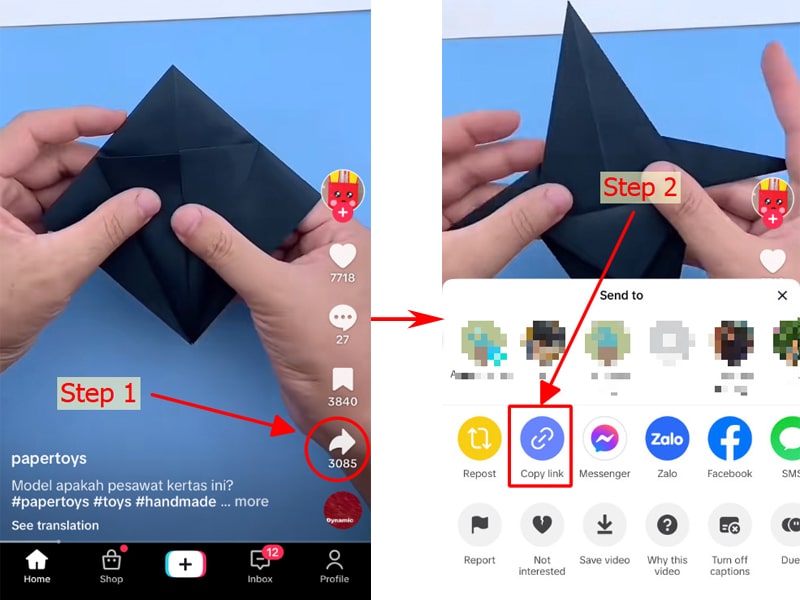
Шаги по копированию ссылки на видео в TikTok
SaveTik — это полностью бесплатный инструмент, который помогает вам скачивать изображения и слайд-шоу из TikTok в лучшем качестве. Вам просто нужно вставить ссылку на слайд-шоу, которое вы хотите скачать, в поле ввода на SaveTik и нажать кнопку «Скачать». Вся обработка производится на стороне нашего сервера.